【IT168 应用】一周笔记本应用汇总,汇聚实用话题:苹果笔记本的应用自然首当其冲,五个话题中占据了三条,分别是:Mac绚丽动态桌面轻松装,黑苹果安装的4大注意,狮子系统10.7.3更新问题的修复教程。喜欢捣鼓苹果本的朋友来看原文吧。另外两条话题为:改掉6个臭毛病,谈笔记本屏幕保养小技巧。硬盘4K扇区对齐,笔记本提速10%,相信很多朋友都有感觉笔记本硬盘很慢,来学这一招吧!

▲笔记本一周应用汇总
这个可以有 Mac绚丽动态屏保变身桌面
许多屏幕保护都是动态效果的,十分绚丽,能不能把动态的屏保变成桌面背景呢?当然有办法,而且还有两个:
方法一No.1:
在应用程序-实用工具 文件夹中打开"终端",输入或复制如下代码并回车:cd/System/Library/Frameworks/ScreenSaver.framework/Resources/
之后再复制下面的代码并回车:ScreenSaverEngine.app/Contents/MacOS/ScreenSaverEngine -background
之后你之前选定的屏幕保护就会变成你的桌面背景了,很酷吧!如果想要停止,在终端界面按Control+C就可以了。另外通过Mission Control切换到另外的桌面,并不具有此效果,再切换回来效果也消失了,需要重新在操作一遍。
方法二No.2:
下载这个WallSaver小程序,可以点击直接激活屏保变桌面背景,并且可以从程序设置中更换不同的屏保,很方便的。不过使用Mission Control切换到其他桌面同样失去效果,需要先停止并再次激活才可以。【下载地址】
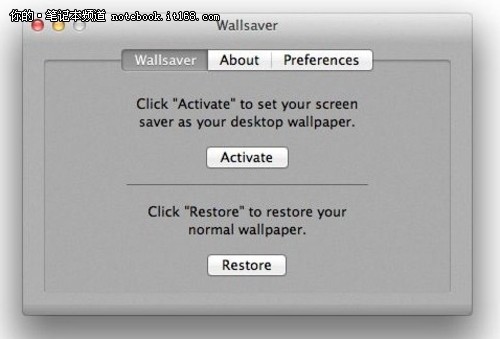
原文链接:http://notebook.it168.com/a2012/0201/1305/000001305727.shtml
编辑点评:通过一个小程序就能实现动态背景实在是太炫了,唯一遗憾就是比较占用资源,推荐高配机型选用。
为啥就是不行 笔记本安装黑苹果4大注意
折腾无数回,笔记本都装不上黑苹果,别说安装驱动了,连系统界面都进不去。为啥别人都好好的呢?本篇文章为大家分析笔记本装黑苹果失败的4大原因,供大家参考。
是装黑苹果得挑对CPU
苹果官方从来没有使用AMD处理器,如果在用AMD处理器的笔记本上安装黑苹果,一般是不行的。Mac系统自10.6.2版本后去掉了对Atom处理器的支持,所以,如果是Atom处理器的上网本或笔记本,就不用尝试新版系统了。
磁盘分区和驱动问题
苹果系统只能安装在GPT分区表的硬盘上,如果你的笔记本硬盘是MBR分区,就不能安装。解决办法是安装时擦除硬盘并格式化成GPT分区。当然,请提前做好文件备份。
除了磁盘格式,在非官方笔记本上上安装苹果系统,还有可能遇到无线、蓝牙、网卡、声卡、休眠、摄像头等驱动问题,这些都需要花时间解决。驱动解决不了时,可以通过更换兼容的内置或者外置usb硬件。
两种显卡问题
一种是显卡为HD Graphics,使用Intel第一代酷睿i系列处理器的笔记本,集显都是这种。由于苹果官方没有使用第一代酷睿处理器,所以显卡也没有官方驱动支持。
另外一种是使用 NVIDIA OPTIMUS 技术的笔记本。这种笔记本一般有nvidia芯片的独立显卡和Intel处理器集成的核芯显卡,使用 NVIDIA OPTIMUS 技术可以自动切换独显和集显。但因为显卡多,安装黑苹果时,引导的变色龙等软件可能读不到显卡的id,导致驱动不成功。
系统升级出问题
解决办法也有,一般升级完系统先别重启,重新安装驱动或者引导文件(用MultiBeast软件等),之后再重启系统。
原文链接:http://notebook.it168.com/a2012/0201/1305/000001305617.shtml
编辑点评:笔记本品牌、型号太多,即便同型号/系列之间也有各种部件上的差别,如果随意能在一台笔记本上装Mac那谁还买苹果呢?所以安装有风险,安装要谨慎。 如果愿意尝试,请看此系列文章。
狮子系统10.7.3更新后无法启动修复教程
Mac OS X 10.7.3 更新刚刚发布,不少用户都已经顺利升级到最新版系统。不过有些用户的运气不那么好,在升级后会遇到一些奇怪的问题,比如进度指示无限旋转,应用反复崩溃,以及让人感到迷茫的“CUI CUI CUI”错误等。
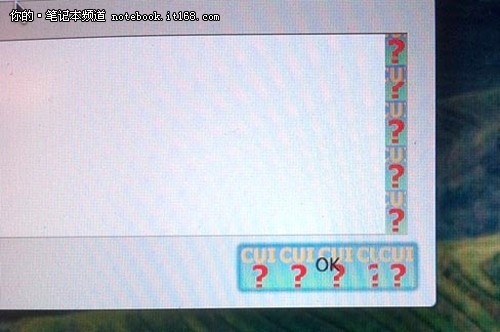
▲升级新系统CUICUICUI错误
好消息是,这些问题都能够被修复。条件是你要下载 OS X 10.7.3 Combo Update,并在乱成一团的 Mac OS X 10.7.3 上覆盖安装。
坏消息是,如果你已经升级到了 Mac OS X 10.7.3 并且遇到了问题,如何覆盖安装 Combo Update 就需要耗费一些脑力了。如果只是遇到 CUI 错误,那么相对简单点。但如果卡在系统启动环节,麻烦就可能稍微大一点。
修复 OS X 10.7.3 安装错误
简单的修复方式是这样的:
下载 Mac OS X 10.7.3 Combo Updater(点此下载)
在当前的10.7.3 系统上直接运行 10.7.3 Combo Update
重启系统
如果你无法顺利进入桌面,可以试试以目标磁盘模式启动(需要 Firewire 或 Thunderbolt),然后再找到10.7.3 Combo Update 并安装。如果事情坏到了极点,系统无法以目标磁盘模式启动的话,你还有以下几个选择可供尝试:
从10.7.3之前的Time Machine 备份中恢复,然后再安装 Combo Update
从Recovery HD、恢复驱动器或者 Lion USB 启动盘启动,完全重新安装
如果有Time Machine 备份,事情可能会相对容易一些
原文链接:http://notebook.it168.com/a2012/0202/1306/000001306386.shtml
编辑点评:如果你没有遇到任何问题,但是又怀疑目前的状况也许会很不靠谱,则建议用Time Machine 对 Mac 电脑进行备份,然后下载Combo Update 并安装。这样基本上就不会再有问题了。
硬盘4K扇区对齐 提升10%笔记本写入速度
有些笔记本买来是不预装系统的,需要自己重新分区,做系统。很多朋友喜欢用Ghost换系统,装好系统后有一种状况是开机硬盘灯一直亮着但开机速度变得特别慢。这很可能是扇区没有进行4K对齐所致。你了解4K扇区对齐么?

▲高级格式化硬盘架构
传统分区架构,每个扇区均存有间隙、 Sync/DAM (导入)和错误校正信息。传统架构处理 ECC (错误校正代码)的效率非常低。需要很大的消耗才能支持多个区块的 ECC。而上图中是采用高级格式化架构的硬盘可以提高容量的同时,提高读写速度。我们要做的只是利用4K扇区对齐,让它发挥全部读写能力!
四种品牌硬盘对齐的官方工具:
西数硬盘,WD align下载地址:http://dl.dbank.com/c0pegwpbtu。(注:如果你在西数官网注册你的硬盘产品,会发现下边就有提示要你安装WD align软件检测扇区是否对齐。)
日立硬盘,下载Hitachi Align Tool。Hitachi Align Tool下载地址:http://www.hitachigst.com/hdd/support/downloads/AcronisAlignTool_s_cs.exe。使用方法大概与WD Align相同。
希捷硬盘,有自己的特殊技术,官方说法无需对齐。非官方通用对齐工具。Paragon Alignment Tool :http://u.115.com/file/clom4fe2。
东芝硬盘,官网也提供了对齐工具。官方名称叫AF Drive Alignment Tool:http://cdaweb01.tacp.toshiba.com/support/utilities/PAT_Toshiba_edition_ea.exe
原文链接:http://notebook.it168.com/a2012/0203/1306/000001306579.shtml
编辑点评:扇区对齐有助于提高硬盘的小文件写入能力,提高硬盘性能。10%的性能写入速度提升对于笔记本而言还是非常有用的,希望还采用WinXP的朋友或者曾经格式化并做过Ghost系统的朋友了解下。另外本友会的网友还通过此种方法成功解决了开机速度过慢的问题!
改掉6个臭毛病 谈笔记本屏幕保养小技巧
笔记本屏幕的保养看似简单,但你知道陋习和错误的清洁方式会缩短它的使用寿命么?慢慢的随着Windows8的出现,触摸屏将成为最普遍的操作方式,想象一下,我们一边吃着薯条一边用油腻的手指在大屏幕上浏览网页的景象……因此养成好习惯显得非常重要,对于笔记本用户来说就更是如此了。下面我列举了六种对液晶屏幕有损害的陋习,看看你占几样。
1、边玩电脑边吃,污染键盘不说,偶尔剥个橘子皮,会溅到屏幕到处都是小斑点,而且这种水粘度大,酸性很强,不易擦掉,又非常腐蚀屏幕。因此建议玩电脑的朋友不要啃橘子、橙子,柚子之类的水果。

▲陋习 边吃边玩
2、经常指点屏幕,手上的油污和汗渍会沾到屏幕上,这就不多讲了,如果你的屏幕上有很多指纹印,那最好改一改。

▲陋习 指点屏幕
3、笔记本A面上放重物(或者挤车..),笔记本的集成度很高,因此每个配件之间的距离也是非常有限的,LCD是由多层反光板,滤光板及保护膜组合而成,而这些材料又非常脆弱且极易破损,经常挤压会变形,出现模糊、水波纹等现象。另外A面被下压会导致液晶屏贴到键盘上,这样长期的会出现印记,尤其是超薄本A面又薄,会导致显示屏的寿命减少。

▲陋习 A面经常压重物
4、开合笔记本用力过猛,经常用力开合笔记本会导致转轴或者显示器排线出问题,超极本的设计强度则更弱一些,因此更应该注意。

▲陋习 开合用力过猛
5、在高温环境下长期使用,尽量避免将笔记本放到暴晒或者靠近暖气的地方保存,这样A面的温度会很高,液晶的老化速度会加快。
6、擦屏幕太频繁,平常注意环境卫生,显示器上的灰尘就会减少,重复的对液晶屏幕进行擦拭按压,也是非常不好的习惯。长期这样做会发现显示器某个经常按压的地方会发白,色彩也会有偏差。
原文链接:http://notebook.it168.com/a2012/0130/1304/000001304674.shtml
编辑点评:用电脑难免会有损耗,要想延长它的使用寿命还需要管好自己的不良习惯,轻拿轻放,小心爱护。


